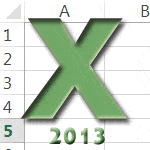
Excel Formulas - Подсчет ячеек с использованием не равных оператору
Подсчет ячеек с использованием не равно оператора
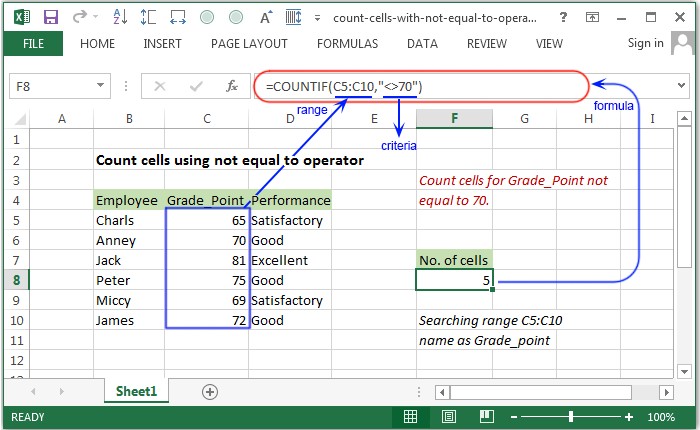
Синтаксис используемых функций
COUNTIF (критерий_диапазон, критерии)
объяснение
Для подсчета количества ячеек из диапазона ячеек по определенным критериям, используя оператор, не равный оператору, можно использовать функцию COUNTIF.
формула
=COUNTIF(C5:C10,"<>70")
Как работает формула
В приведенном выше примере COUNTIF ищет оценку класса сотрудников из диапазона C4: C10, которые достигли оценки, отличной от 70, и считает, и возвращает результат.
Подсчет ячеек с оператором, не равным критерию
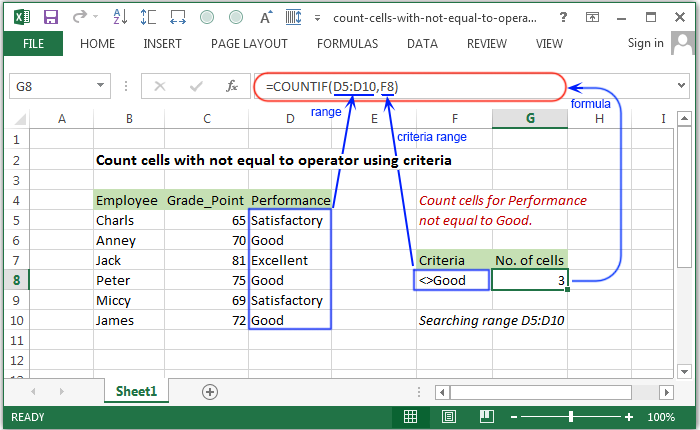
объяснение
Чтобы подсчитать количество ячеек из имени диапазона для определенного критерия, используя оператор меньше или равный, можно использовать функцию COUNTIF.
формула
=COUNTIF(D5:D10,F8)
Как работает формула
В приведенном выше примере функция COUNTIF осуществляет поиск производительности сотрудников из диапазона D5: D10, производительность которого не равна «Хорошо».
Критерий является переменной и записывается в ячейку F8. Затем функция COUNTIF подсчитывает количество сопоставленных показателей производительности в диапазоне и возвращает результат.
Подсчет ячеек с оператором не равным и объединение с использованием имени диапазона
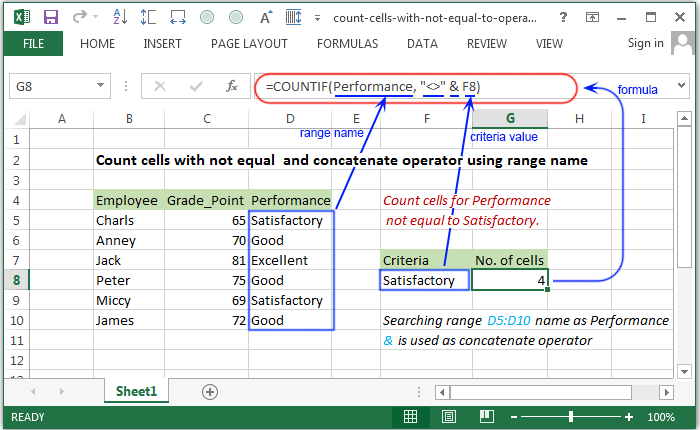
объяснение
Для подсчета количества ячеек из имени диапазона для определенного значения критерия и оператора можно использовать функцию COUNTIF.
формула
=COUNTIF(Performance, "<>" & F8)
Как работает формула
В приведенном выше примере функция COUNTIF осуществляет поиск производительности сотрудников по названию диапазона «Производительность» по определенным критериям, используя оператор «Не равно оператору». Критерий является переменной и содержится в ячейке F8. Не равный оператору и переменная критерия были объединены оператором &.
Предыдущий: Excel Formulas - Подсчет ячеек, которые равны каждому значению данного диапазона
Далее: Excel Formulas - Подсчет ячеек между числами
Новый контент: Composer: менеджер зависимостей для PHP , R программирования